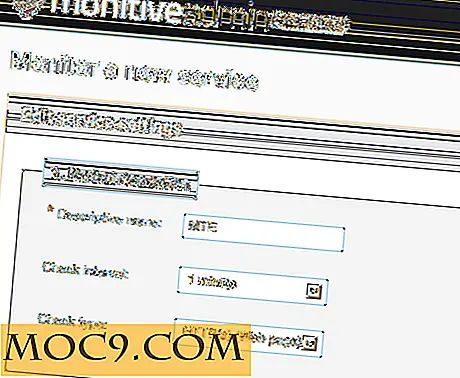So aktivieren Sie die Hintergrundwiedergabe in YouTube für Android
YouTube ist nicht nur voll von Videos, die Sie in Ihrer Freizeit auf Ihren Geräten ansehen können, es hat auch einige wirklich großartige Musiktitel. Wenn du mit deinen Freunden arbeitest oder chattest, kannst du diese Musik hören und deine Ohren belasten.
Eines der Probleme dabei ist, dass das Video zusammen mit Audio nicht mehr abgespielt wird, sobald du dich von der YouTube App auf deinem Android-Gerät entfernst. Wenn Sie beispielsweise ein Video in YouTube auf Ihrem Android-Gerät wiedergeben und zu einer E-Mail-App wechseln, wird das Video nicht mehr abgespielt. Wie kannst du das Video abspielen, wenn du dich von der YouTube App entfernst? Nun, es gibt einen Weg, das zu tun.
Mit einem Xposed-Modul namens YouTube-Hintergrundwiedergabe können Sie Ihre Videos auch dann wiedergeben, wenn Sie nicht in der offiziellen YouTube-App sind. Sie müssen die App nicht offen halten, um weiterhin Musik oder ein Video zu hören, das Sie auf YouTube gesehen haben. So können Sie das oben genannte Modul auf Ihrem Android-Gerät installieren.
Hinweis: Ihr Gerät muss gerootet sein, bevor Sie das folgende Tutorial ausführen können. Installieren Sie Xposed auf Ihrem Gerät auf eigene Gefahr.
Zuerst müssen Sie Xposed Framework auf Ihrem Gerät installieren und dann können Sie das oben genannte Modul installieren. Hier ist wie:
Installation des Xposed Frameworks
1. Laden Sie die Xposed Installer-App herunter und installieren Sie sie auf Ihrem Gerät.
2. Starten Sie die App über die App-Schublade auf Ihrem Gerät.
3. Auf dem ersten Bildschirm der App sollten Sie die Option "Framework" sehen. Tippen Sie darauf und Sie können das Framework auf Ihrem Gerät installieren.
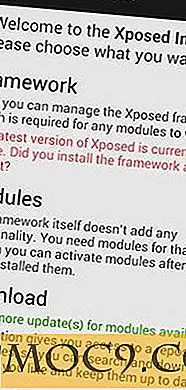
4. Bevor Sie das Framework installieren, wird eine Warnmeldung angezeigt. Tippen Sie auf "OK" und Sie können loslegen.

5. Hier können Sie das Xposed Framework auf Ihrem Gerät installieren und deinstallieren. Tippen Sie auf die Schaltfläche "Installieren / Aktualisieren", damit Sie das Framework installieren können.

6. Nach der Installation des Frameworks sollte eine Meldung angezeigt werden, dass das Gerät neu gestartet wird. Tippen Sie auf "OK" und Ihr Gerät wird neu gestartet.

Du bist fertig.
Xposed ist jetzt auf Ihrem Gerät installiert und Sie können es verwenden, sobald Ihr Gerät neu gestartet wird.
Da Xposed jetzt auf Ihrem Gerät verfügbar ist, schauen wir uns an, wie Sie das oben genannte Modul auf Ihrem Gerät installieren können:
Aktivieren der Hintergrundwiedergabe in YouTube
1. Starten Sie Xposed Installer in Ihrer App-Schublade.
2. Tippen Sie auf die Option "Download", wo Sie neue Module für Ihr Gerät herunterladen können.

3. Tippen Sie auf das Suchsymbol in der oberen rechten Ecke. Suche nach und tippe auf "YouTube Hintergrund-Wiedergabe".

4. Es sollte die Beschreibung für das Modul starten. Tippen Sie auf die Registerkarte "Versionen" und dann auf "Herunterladen". Das Modul sollte nun heruntergeladen werden.

5. Wenn das Herunterladen abgeschlossen ist, sollten Sie aufgefordert werden, es zu installieren. Gehen Sie einfach durch die Installationsschritte und schon sind Sie fertig. Es ist der Standard-App-Installationsassistent und nichts wie Raketenwissenschaft.

6. Sie müssen das Modul erst aktivieren, bevor Sie es verwenden können. Um dies zu tun, gehen Sie zurück zum Hauptmenü von Xposed Installer und tippen Sie auf "Module". Aktivieren Sie dann das Kontrollkästchen neben dem Modul, das Sie in den obigen Schritten installiert haben, und es wird aktiviert.

7. Starten Sie Ihr Gerät neu, damit die Änderungen wirksam werden.
Sie sind fertig.
Sie können jetzt Ihre Lieblingsmusik in der YouTube App für Android hören, ohne die App geöffnet zu halten. Es funktioniert einfach unabhängig davon, welche App Sie gerade verwenden.
Fazit
Da Tausende von Musiktiteln auf YouTube verfügbar sind, solltest du die Chance nicht verpassen, sie alle zu hören, während du mit anderen Apps auf deinem Gerät arbeitest. Die obige Lösung sollte Ihnen dabei helfen, die Musik am Laufen zu halten, während Sie E-Mails verschicken oder Bilder auf Facebook hochladen.
Prost!